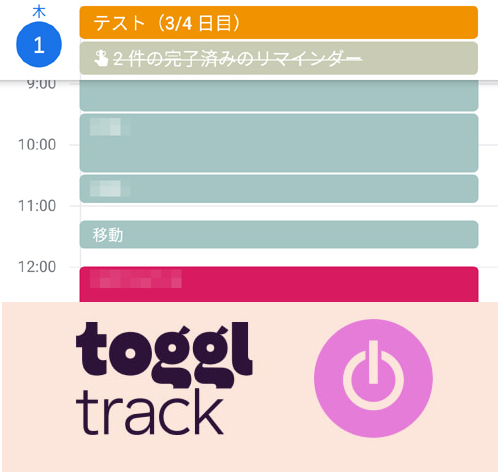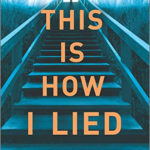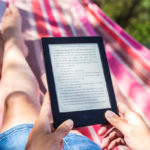しばらく在宅メインになりそうなのですが、家にずっといるとだらだらしてしまって全然時間を有効に使えません。
久々にたすくまを使おうかと思ったのですが、せっかくの機会なので、Togglを使ってみることにしました。
Togglをお試し
TogglのデータをGoogleカレンダーと同期できるという記事を以前に見て興味を持っていたので、
(↓こちら)
今がその機会だ!とTogglにとびつきました。
正確には、Toggl Trackですね。9月から新しくなったようです。
Toggl Is Getting a New Look and Rebranding as Toggl Track
WEBブラウザとアドオンで使えるほか、各種アプリもあるのでスマホでもPCでもシームレスに使えます。
使うのは今回が初めてだと思ってましたが、昔試したことがあったみたいで、Googleでサインインしたら「おかえり」って言われました。
まずはざっくりとした時間割を作成
Googleカレンダーにて、新しいカレンダーをひとつ作成。
まずは平日のざっくりした予定を入れていきます。
要は学校の時間割みたいなものですね。
繰り返しをオンにしておくと、使いまわせるのでラクです。
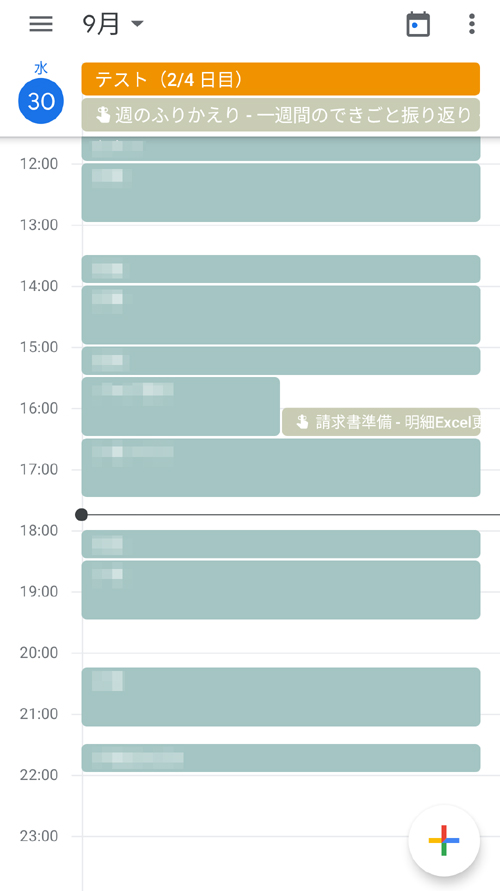
ベージュの指マークがついてるのは、Keepからのリマインドです。
これすごく便利です。
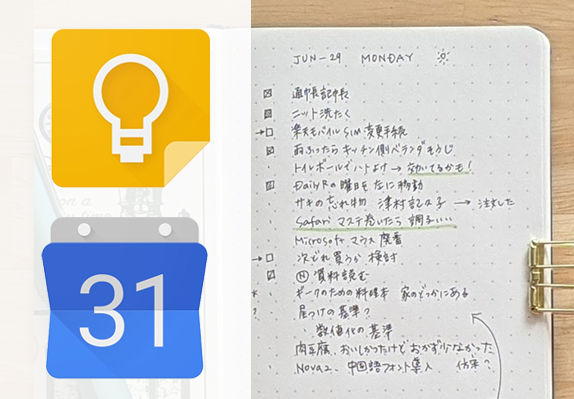
「このプロジェクトには1日1時間使う」など、プロジェクト単位で使える時間を決めておいて、それを何分割かしながら一日のタイムラインに配置していきます。朝は集中して書く作業、午後は事務作業、あいまに家事、というような感じで、作業効率を念頭に置きつつ、30分~1時間単位で割り振ります。
予定はテンプレート的なものなので、朝ざっと見て、調整します。
外出の予定があるときなどは、いつもよりも使える在宅時間が少なくなるので、残り時間を確認しながら、手を付けるべきタスクを選別していきます。
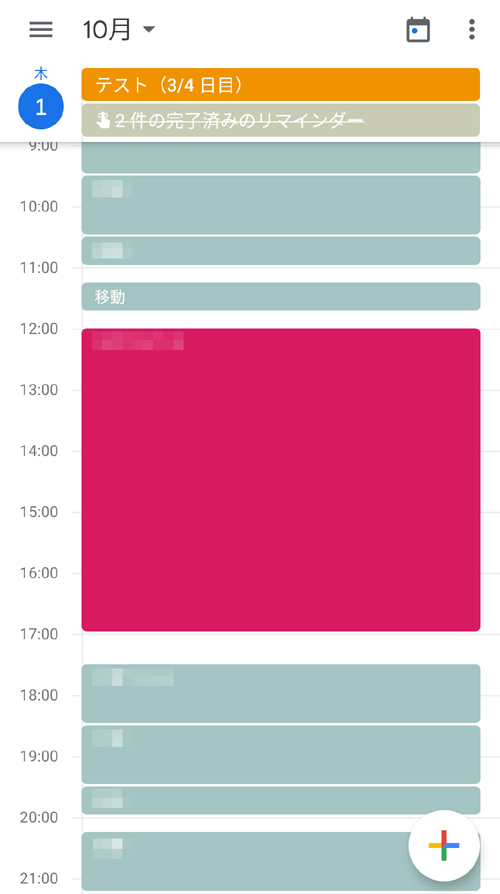
プロジェクト配下の細かいタスクは、バレットジャーナルで管理します。
Togglでタイムロギング
1週間、行動履歴をつけていきました。
Toggl単体ではなく、Googleカレンダーに表示されている予定表(時間割)を見ながら、行動記録をつけていくというやりかたが自分には向いているようです。
Togglではプロジェクトを階層分けできないので、「クライアント」を使って細分類すると便利でした。
プロジェクトの分類は、最初は考えず、データがたまってきてからカテゴリ分けしていきました。
まだカチッと決まってなくて、何度もカテゴライズしなおしています。
実施したことの細かい内容や感想は、Googleカレンダーのコメント欄に記録するといいかもしれません。
やるといいなと思いつつ、あんまりできてない。
でもよくばりません。最初は最小限から始めます。
Togglでとったログは、こちらのブログを参考にGoogleカレンダーに取り込んでいきます。
Googleカレンダーでの予実比較はこんな感じ
Googleカレンダーで予定と実績のカレンダーを表示させると、こんな感じ。
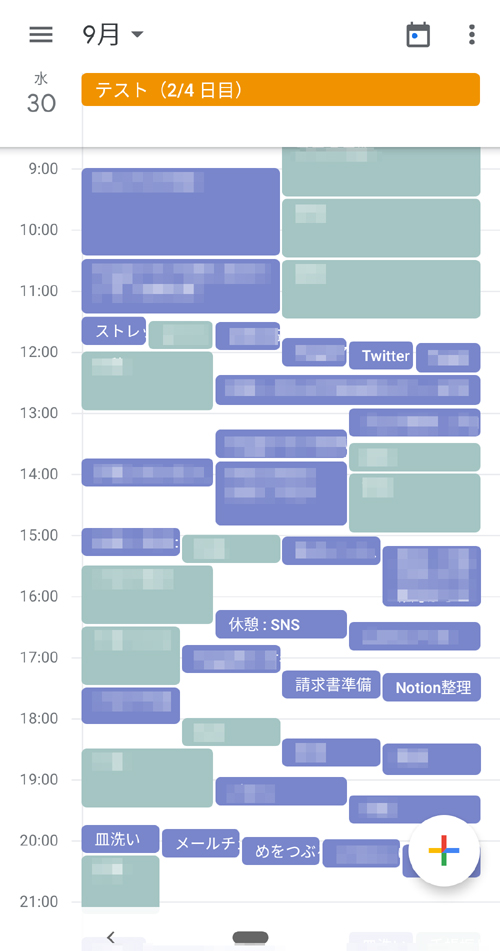
なぜだろう、他の方のブログで見た画像のようにきれいに左右に色が分かれない…。
たすくま感覚で、数分だけ別のことしてもできるだけ記録するようにしてるからか、細切れすぎてわかりにくいです。
でも、アクションのタイトルだけでなく、ひもづけたプロジェクトやクライアントのタイトルもちゃんとついてきているのが便利です。色分けされているので、パッと見でわかりやすい。
Togglのレポートで実施時間を確認し、比較したほうがわかりやすいかも。
データのふりかえり方法は、今後も模索していきたいと思います。
Togglでのカレンダー表示
先日より新しく追加された、Toggl内でのカレンダー表示。
こんな感じです。
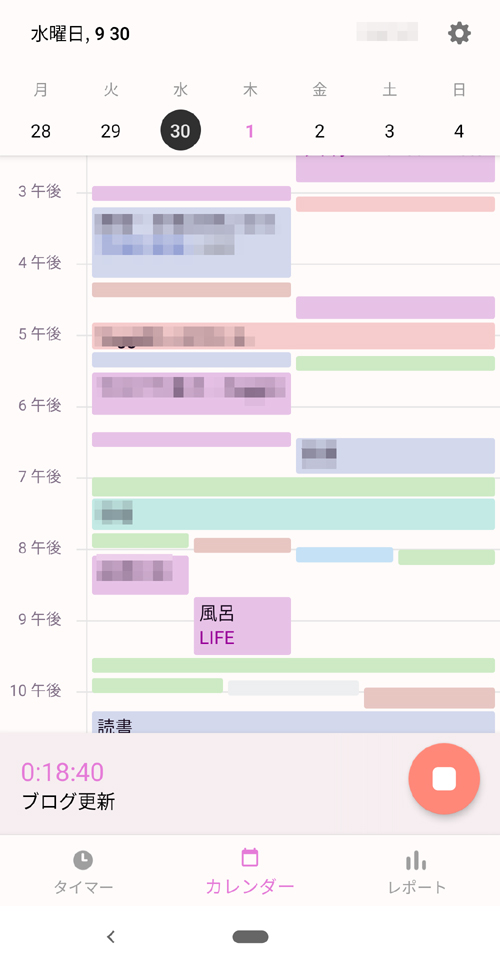
やっぱり1ユニットが小さすぎるせいで、タイトルが表示されませんね。
でも実際自分が、数分おきにあれこれほかのことをしているのでしかたない。
プロジェクトの色の設定を工夫して、パッと見で何にどれだけの時間を使っているかわかりやすく改善したいと思います。
Googleカレンダーに手帳画像を保存
Googleカレンダー上では、もう少しわかりやすくその日にやった内容を時系列で確認することができます。
メニューを出して、一日表示から、スケジュール表示に変更します。
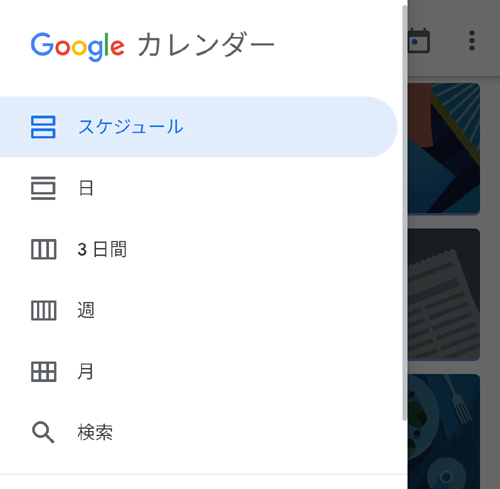
すると、こんなふうにずらっときれいにタイムライン上に並びます。
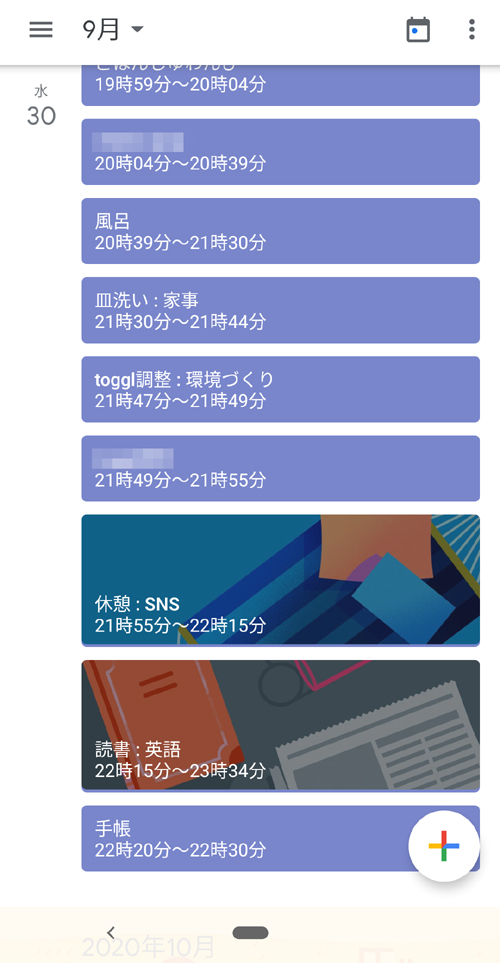
いちばん下の「手帳」をタップして詳細表示させてみると、
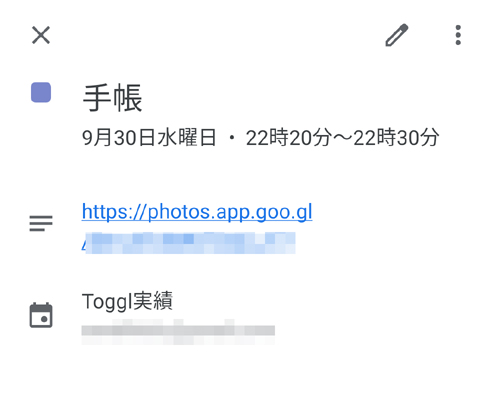
このように、Google Photoへのリンクを貼ってます。
このリンクをタップすると、
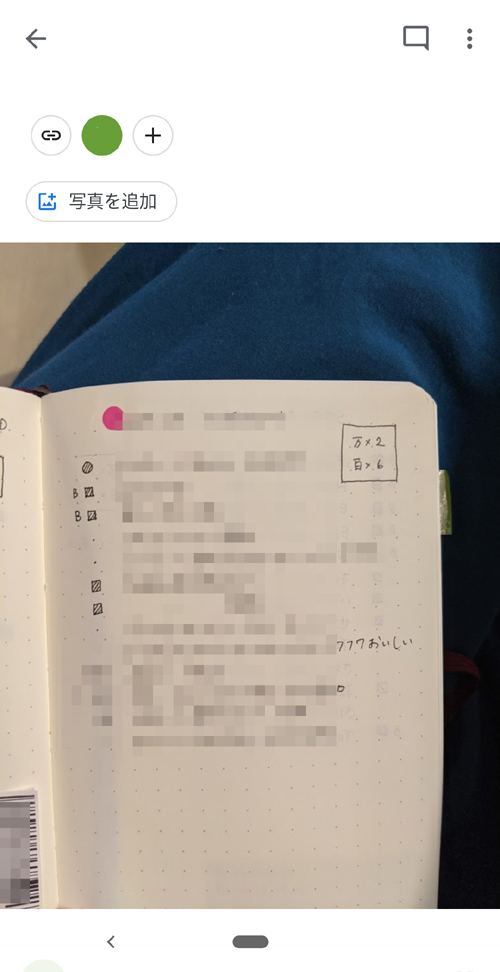
撮影してGoogle Photoに保存しておいたその日のバレットジャーナル・デイリーログにアクセスできます。
タイムログはずっととらなくてもいいと思う派
去年の今日、一昨年の今日、自分が何をしていた、という記録が克明に残されているのを振り返ることができるって、すばらしいことだろうなと思う一方で、全部を思い出す必要もないんじゃないかなとも感じています。
あとからアクセスしたい情報だけを残すためには、自分が何を必要としているのかを洗い出さないといけない。
そのあたりを意識しつつ、試してみます。
Togglの運用、1週間やってみて、結構いい感じなんですけど、たぶんそのうち飽きちゃうと思う。たすくまみたいに。
でも、「こうすると仕切りなおせる」とわかるので、次に崩れたときに、今回よりは早く立て直せる。
今回Tooglをすぐにうまく使えているのも、たすくまを使った経験、アナログで行動記録を取った経験があるからだと思います。
いちにちじゅうずっとスマホを握ってスタート・ストップを押し続けるなんて息苦しい、と感じるようなら、だらだらしがちな時間帯だけ、と決めてログを取ってみるのもひとつの手です。
時間がうまく使えてないなと感じるときに、記録を取ることで疑似的に「誰かが見ている(←見ているのは少し未来の自分)」状態を作り、シャキッと過ごせる環境に整えていくためにタイムログアプリを使うのが自分には向いているのかなと感じます。